Manual del usuario de Numbers para iPhone
- Bienvenido
-
- Introducción a Numbers
- Introducción a las imágenes, gráficas y otros objetos
- Crear una hoja de cálculo
- Abrir hojas de cálculo
- Evitar ediciones accidentales
- Personalizar las plantillas
- Usar las hojas
- Deshacer o rehacer cambios
- Guardar tu hoja de cálculo
- Buscar una hoja de cálculo
- Eliminar una hoja de cálculo
- Imprimir una hoja de cálculo
- Cambiar el fondo de la hoja de cálculo
- Introducción a la pantalla táctil
- Usar VoiceOver para crear una hoja de cálculo
- Copyright
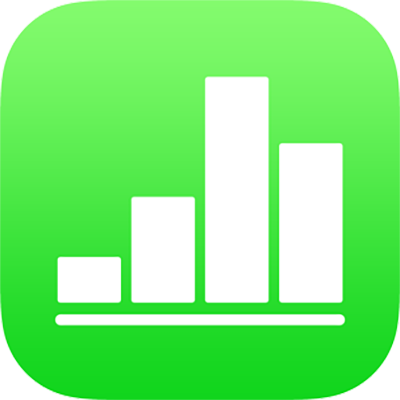
Dar formato al texto en columnas en la app Numbers del iPhone
Puedes dar formato al texto de un cuadro de texto en dos o más columnas en las que el texto fluya automáticamente de una columna a la siguiente.
Formatear columnas de texto
Pulsa una figura o un cuadro de texto, o bien selecciona texto.
Pulsa
 y, a continuación, pulsa Texto.
y, a continuación, pulsa Texto.Pulsa Columnas y, a continuación, realiza cualquiera de las siguientes operaciones:
Cambiar el número de columnas: Pulsa
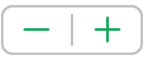 o bien pulsa el número de columnas e introduce un nuevo valor.
o bien pulsa el número de columnas e introduce un nuevo valor.Ajustar el ancho de columna: Para usar el mismo ancho para todas las columnas, activa “Igualar ancho de columnas”. Para ajustar distintos anchos de columna, desactiva esta opción y, a continuación, pulsa
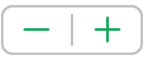 situado debajo de cada número de columna en la sección “Tamaño de la columna” o pulsa el ancho de la columna e introduce un nuevo valor.
situado debajo de cada número de columna en la sección “Tamaño de la columna” o pulsa el ancho de la columna e introduce un nuevo valor.Ajustar el espacio entre columnas: Pulsa
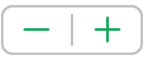 situado junto a Corondeles, o pulsa el valor de anchura del corondel e introduce un nuevo valor. Si tienes más de dos columnas, puedes ajustar el ancho del corondel entre cada columna.
situado junto a Corondeles, o pulsa el valor de anchura del corondel e introduce un nuevo valor. Si tienes más de dos columnas, puedes ajustar el ancho del corondel entre cada columna.
Hacer que el texto pase a la parte superior de la siguiente columna
Pulsa donde desees que finalice la columna anterior.
Pulsa Insertar y, a continuación, pulsa “Salto de columna”.